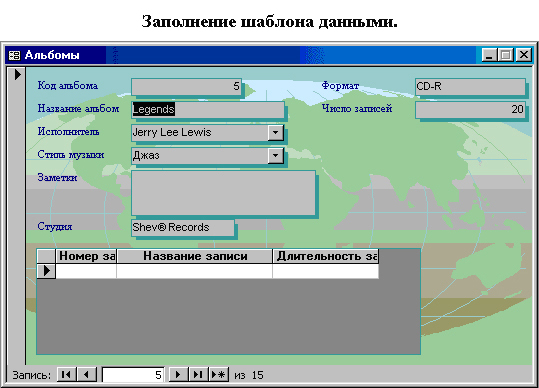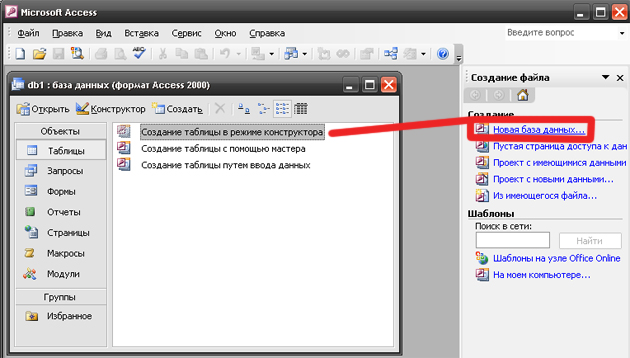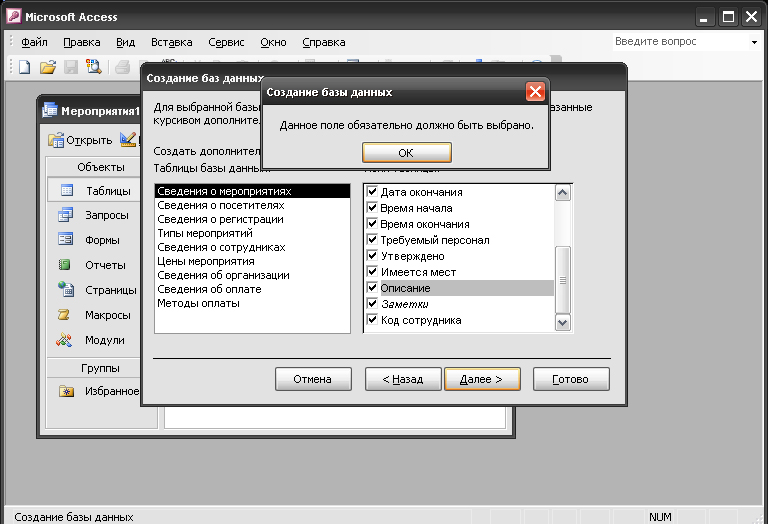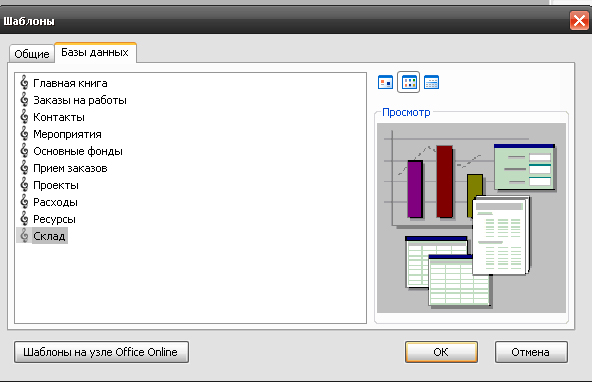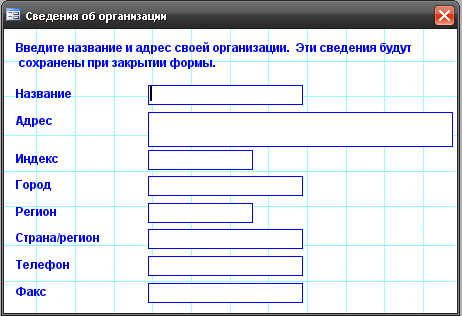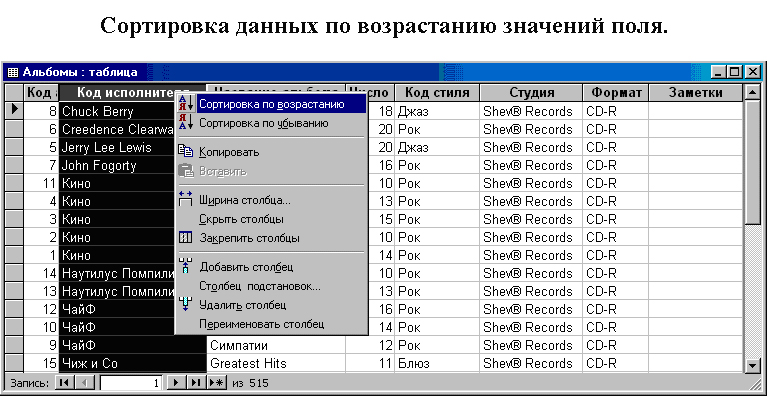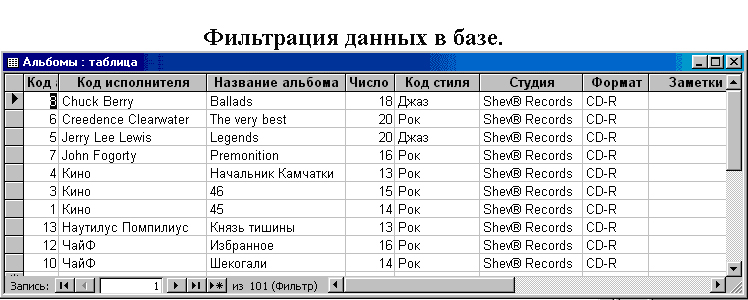|
Гипермаркет знаний>>Информатика>>Информатика 9 класс. Полные уроки>>Информатика: Создание и заполнение баз данных.
Тема
Цель
Ход урокаMicrosoft AccessСоздание и редактирование баз данных, в принципе, не есть процессом сложным. Главное – это знать с помощью какого программного обеспечения их создавать. Немаловажно и свободное ориентирование в предлагаемых программах для работы с БД, знать принцип работы таких приложений и последовательность действий. Создание базы данных будет происходить с помощью настольной, самой известной и популярной программой Microsoft Access.
Немного о программе Microsoft Access
Access отличается от других СУБД тем, что хранит всю информацию в едином файле (вы знаете, что реляционные системы управления должны распределять их по разным таблицам). В этом файле размещается не только информация в форме таблиц, но и другие объекты БД. Для исполнения почти всех видов операций и действий Access предлагает большое количество Мастеров (Wizards), делающие много основной работы вместо пользователя при вводе данных и помогают избежать одинаковых действий.
Создание новой базы данныхДля создания новой базы данный, запустите Microsoft Acce и выберите из меню«Файл» команду «Создать» или используйте комбинацию клавиш «Ctrl + N».
После этого Access откроет окно “Создание”, которое содержит множество предварительно заданных шаблонов. В этом окне, Access объединяет в представленном окне важные функции управления новой базой данных. В правом окне просмотра выглядит первое представление о структуре новой базы данных. Выделив нужный шаблон данных с помощью мыши, нажмите кнопку ОК. Далее нужно указать имя базы данных, после чего нажимаем «Создать». Щелкнув мышью по кнопке “Создать”, Вы активизируете мастера по созданию баз данных, который поможет при выполнении остальных действий.
Щелкните мышью по кнопке “Далее”. Программа предложит разные имена полей данных, которые узнаются по галочке. Важным моментом является то, что некоторые поля Access задает автоматически - их нельзя игнорировать.
Заполнение созданной базы данныхЧерез несколько секунд Access откроет окно, где можно ввести данные в соответствии с выбранными пунктами. Далее, щелкнув мышью по кнопке «Ввод/Просмотр формы», открывается шаблон ввода данных.
Поиск в базе данныхВ открытом окне созданной базы данных, нужно нажать по одному из названий определенного поля данных, чтоб выделить соответствующий столбец. После того, как он станет активным (выделенным), с помощью правой кнопки мышки можно вызвать контекстное меню, предлагающие различные операции, которые можно выполнить над столбцами базы данных.
Вопросы1. Подайте краткую характеристику программы Microsoft Access. 2. Как создать новую базу данных. 3. Процесс заполнение базы данных. 4. Каким образом происходит поиск по базе данных? Список использованных источников1. Урок на тему: «Создание баз данных», Никоненко М. Г., г. Рига. 2. Спирли Э. Корпоративные хранилища данных. Планирование, разработка, реализация. – М.: АСТ, 2001. 3. Ролланд Ф. Основные концепции баз данных. – Вильямс, 2002 г. Отредактировано и выслано преподавателем Киевского национального университета им. Тараса Шевченка Соловьевым М. С.
Над уроком работали Соловьев М. С. Никоненко М. Г.
Поставить вопрос о современном образовании, выразить идею или решить назревшую проблему Вы можете на Образовательном форуме, где на международном уровне собирается образовательный совет свежей мысли и действия. Создав блог, Вы не только повысите свой статус, как компетентного преподавателя, но и сделаете весомый вклад в развитие школы будущего. Гильдия Лидеров Образования открывает двери для специалистов высшего ранга и приглашает к сотрудничеству в направлении создания лучших в мире школ. |
Авторські права | Privacy Policy |FAQ | Партнери | Контакти | Кейс-уроки
© Автор системы образования 7W и Гипермаркета Знаний - Владимир Спиваковский
При использовании материалов ресурса
ссылка на edufuture.biz обязательна (для интернет ресурсов -
гиперссылка).
edufuture.biz 2008-© Все права защищены.
Сайт edufuture.biz является порталом, в котором не предусмотрены темы политики, наркомании, алкоголизма, курения и других "взрослых" тем.
Ждем Ваши замечания и предложения на email: 
По вопросам рекламы и спонсорства пишите на email: